Het is heel gebruikelijk dat de helderheid van de iPhone 8 Plus vanzelf daalt, zonder dat je iets met je mobiel hebt aangeraakt of geconfigureerd. Maak je geen zorgen, dit fenomeen is volkomen normaal en is ontwikkeld door de fabrikant Apple. Je zult daarom met dit artikel de redenen zien waarom de helderheid van je iPhone 8 Plus plotseling begint af te nemen zonder dat je kunt begrijpen waarom.
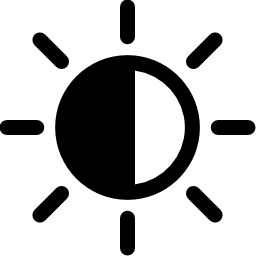
De automatische helderheid van je iPhone 8 Plus
U moet weten dat iPhones zijn uitgerust met omgevingslichtsensoren waarmee ze in realtime het helderheidsniveau van het scherm van uw apparaat kunnen aanpassen aan de lichtomstandigheden van uw omgeving. De sensoren verminderen vervolgens de verlichting op de donkerste plekken en verhogen deze op de helderste plekken. Je iPhone 8 Plus ziet dan zijn helderheid vanzelf afnemen of toenemen, afhankelijk van de lichtomstandigheden waarin je je bevindt.
Als de helderheid van je iPhone 8 Plus vanzelf daalt, schakel je Auto-Brightness uit
Om te voorkomen dat de helderheidsschuifregelaar van uw iPhone 8 Plus varieert afhankelijk van de lichtomstandigheden, kunt u de automatische helderheid van uw iOS-mobiel volledig verwijderen. Hier zijn de stappen die u moet volgen om vervolgens door te gaan met het verwijderen van deze functie:
- Ga naar het gedeelte Instellingen van je iPhone 8 Plus
- Ga dan naar het gedeelte Toegankelijkheid
- U moet nu naar Display en tekstgrootte gaan
- Als u de automatische helderheidsinstellingen wilt resetten, schakelt u de automatische helderheidsaanpassing uit en vervolgens weer in door te volgen
Waarom hebben iOS-mobiele telefoons automatische helderheid?
Uw iPhone 8 Plus is uitgerust met de automatische helderheidsfunctie om aan autonomie te winnen en de levensduur van de batterij van uw draagbare apparaat te verbeteren. Inderdaad, wanneer de helderheid van je iPhone 8 Plus op maximaal staat, verbruik je veel meer energie dan wanneer de slider in het midden staat, of zelfs lager. Als je de batterijduur van je iPhone 8 Plus wilt optimaliseren, dan raden we je aan om de automatische aanpassingsfunctie van je mobiele telefoon te behouden zodat deze je scherm kan aanpassen of handmatig de helderheid van je iPhone 8 Plus aan te passen als je dat niet doet veel licht nodig. Je kunt ook de Night Shift-modus activeren om alle kleuren van je scherm aan te passen.
Pas de helderheid van uw iOS-laptopscherm aan
Als je de helderheid van je iPhone 8 Plus wilt aanpassen, moet je via het controlecentrum of via de snelkoppeling van je laptop. U kunt de helderheid van uw iPhone 8 Plus vrij snel aanpassen door het scherm van uw mobiel van onder naar boven te vegen en de helderheidsbalk te verplaatsen om deze aan uw behoeften aan te passen.
Wil je via de instellingen de helderheid van je iPhone 8 Plus aanpassen, dan moet je als volgt te werk gaan:
- Ga naar de Instellingen van je iPhone 8 Plus
- Ga dan naar Helderheid en weergave
- Sleep de schuifregelaar naar rechts of links, afhankelijk van uw helderheidsbehoeften
Het is ook mogelijk om de donkere functie te activeren om het visuele comfort van je iPhone 8 Plus te vergroten.
Als je andere tutorials op je iPhone 8 Plus wilt, nodigen we je uit om een kijkje te nemen op de andere pagina's in de categorie: iPhone 8 Plus.

